Verwenden Sie mein Markenkit in meinen GoDaddy Studio-Designs
Sobald Sie Ihr Markenkit eingerichtet haben, finden Sie Ihre Logos, Farben und Schriftarten auf der GoDaddy Studio-Arbeitsfläche, während Sie an Ihren Projekten arbeiten.
Hinweis: Das Brand-Kit ist derzeit nur für iOS verfügbar.
- Melden Sie sich bei Ihrer GoDaddy Studio-App an.
- Tippen Sie unten auf dem Bildschirm auf Projekte und erstellen Sie ein Projekt oder bearbeiten Sie ein vorhandenes Projekt .
Verwenden Sie Ihre Markenlogos
- Tippen Sie unten auf dem Bildschirm auf Bild .
- Tippen Sie auf Logos .
- Tippen Sie auf das Logo, das Sie Ihrem Projekt hinzufügen möchten.
- Ziehen Sie das Logo an die gewünschte Position und ändern Sie ggf. die Größe.
- Tippen Sie auf
 Häkchen in der oberen rechten Ecke, um zu speichern.
Häkchen in der oberen rechten Ecke, um zu speichern.

Verwenden Sie Ihre Markenfarben
- Tippen Sie unten auf dem Bildschirm auf Palette .
- Tippen Sie unten auf dem Bildschirm auf BRAND .
- Tippen Sie auf Ihre Markenfarbpalette.
- Tippen Sie wiederholt auf die Palette, um durch die Optionen zu blättern. Sie sehen eine Vorschau jeder Farbkombination in Ihrem Projekt.
- Tippen Sie auf
 Häkchen in der oberen rechten Ecke, um zu speichern.
Häkchen in der oberen rechten Ecke, um zu speichern.

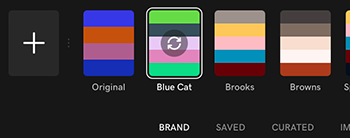
Verwenden Sie Ihre Markenschriftarten
- Tippen Sie unten auf dem Bildschirm auf Text .
- Tippen Sie in der Schriftartenleiste auf den Pfeil nach oben.

- Wischen Sie nach links und tippen Sie anschließend auf Marke . Ihre Markenschriftarten werden angezeigt.
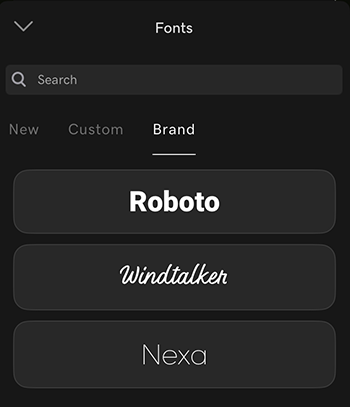
- Tippen Sie auf die Schriftart, die Sie verwenden möchten, und geben Sie dann etwas auf der Leinwand ein.
- Tippen Sie auf
 Häkchen in der oberen rechten Ecke, um zu speichern.
Häkchen in der oberen rechten Ecke, um zu speichern.

Ähnliche Schritte
Weitere Informationen
- Entwerfen Sie Ihr eigenes Logo mithilfe einer GoDaddy Studio-Vorlage
- Erfahren Sie, wie Sie Schriftarten ändern, nach Schriftarten suchen , schneller auf Ihre Lieblingsschriften zugreifen und Ihre eigenen Schriftarten verwenden .